win11笔记本一联网网络就卡怎么办
困扰于 win11 笔记本联网卡顿的问题?别担心!php小编苹果为您带来了三种快速有效的解决方案,帮助您轻松解决此问题。本文将深入探讨这三
困扰于 win11 笔记本联网卡顿的问题?别担心!php小编苹果为您带来了三种快速有效的解决方案,帮助您轻松解决此问题。本文将深入探讨这三种方法,并逐步指导您进行操作,让您的网络体验告别延迟,尽享流畅畅快。继续阅读,了解这些实用技巧,告别网络卡顿的烦恼,畅游网络世界的海洋!
工具/原料:
系统版本:Win11专业版品牌型号:华为MateBook X (示例)方法一:重新安装网络驱动程序
点击开始菜单,打开“设置”。
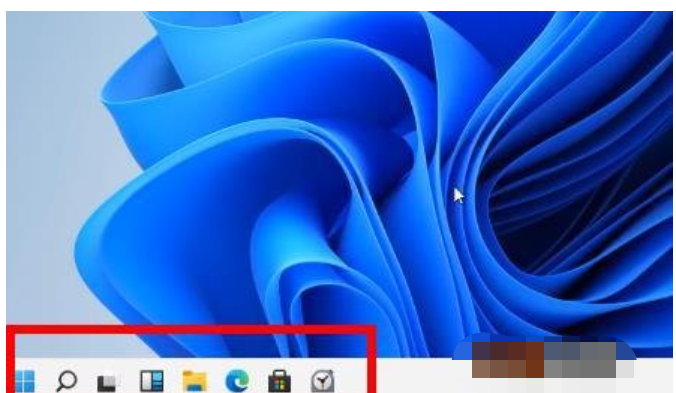
选择“蓝牙和设备”,然后点击“设备管理器”。
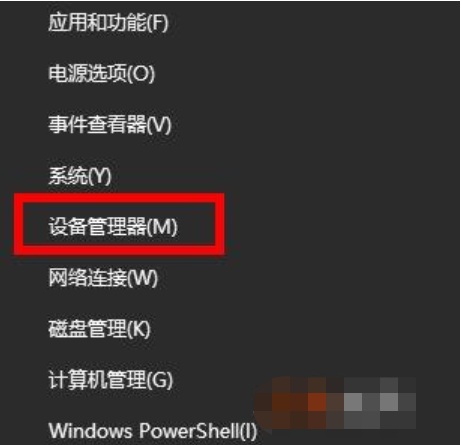
展开“网络适配器”,找到您的网络适配器(例如:无线网卡),右键点击“卸载设备”。
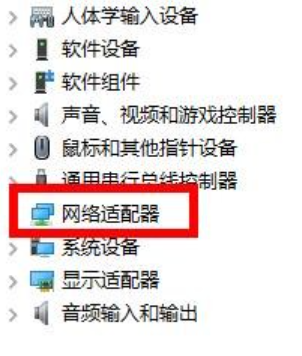
卸载完成后,重启电脑。系统会自动重新安装驱动程序。如果未自动安装,请前往电脑厂商官网或驱动下载网站下载并安装最新驱动。
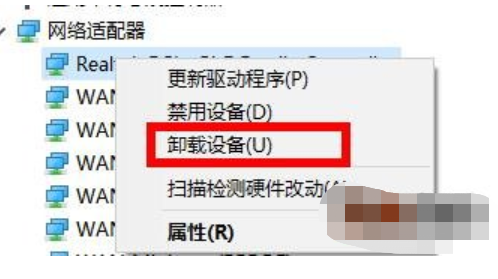
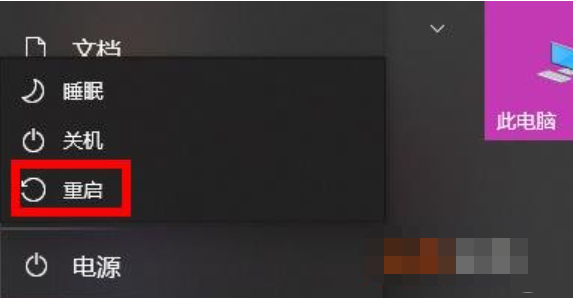
方法二:重置Winsock目录
右键点击任务栏,选择“Windows终端(管理员)”运行。
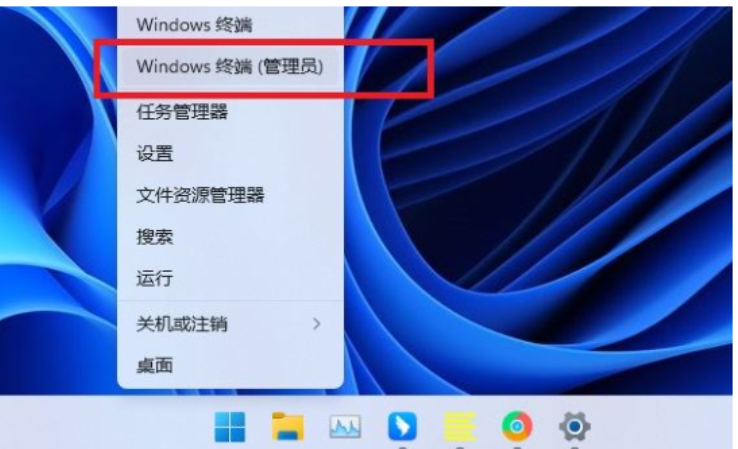
在终端窗口中输入命令 netsh winsock reset 并按回车键执行。
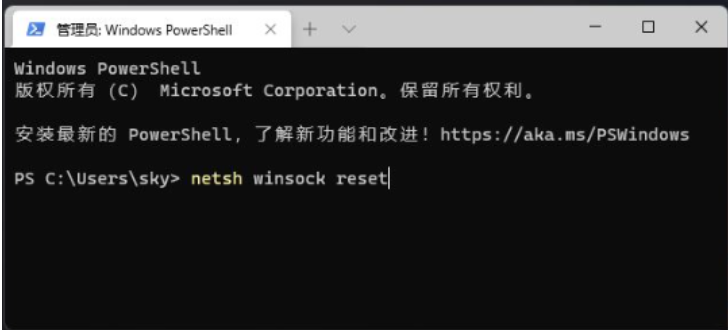
重启电脑使更改生效。
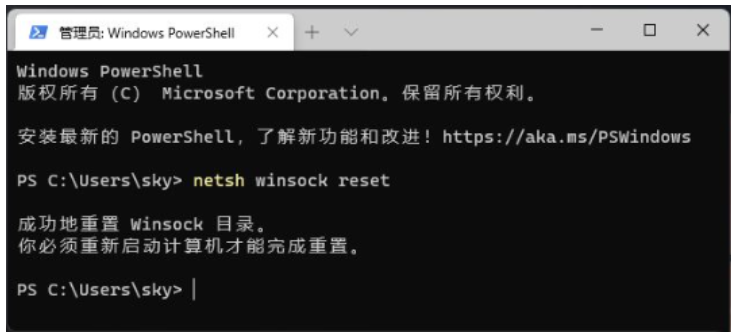
方法三:刷新DNS缓存并重启DNS Client服务
按下Win+R组合键打开运行窗口,输入cmd并按回车键打开命令提示符。
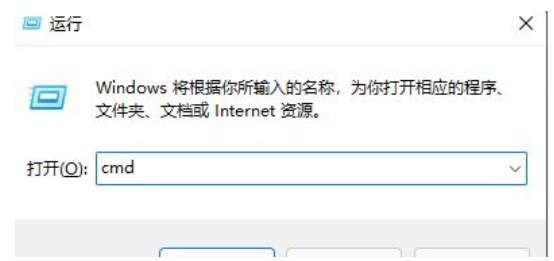
依次执行以下命令(每个命令执行后按回车):
ipconfig /flushdns (清除DNS缓存)ipconfig /renew (更新IP地址)ipconfig /registerdns (重新注册DNS名称)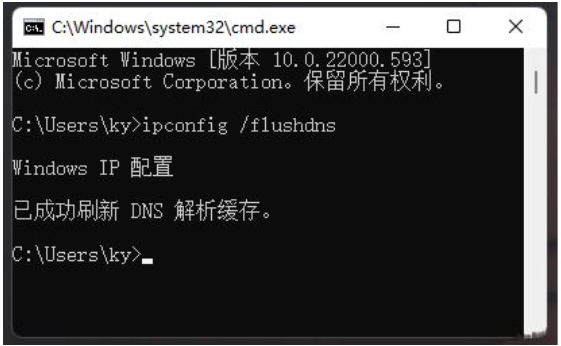
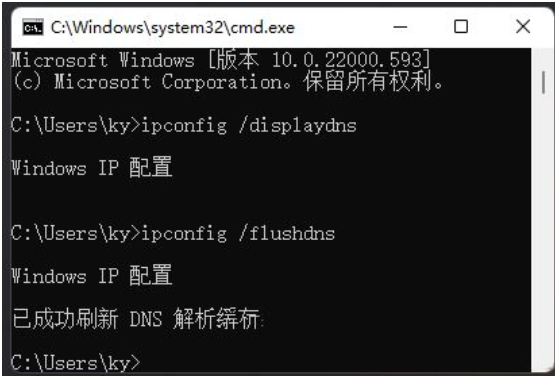
如果以上命令执行失败,请打开服务(services.msc),找到“DNS Client”服务,右键点击“重新启动”。

总结:
尝试以上三种方法,逐一排除问题。如果问题仍然存在,建议进一步检查网络连接、路由器设置以及其他可能导致网络卡顿的因素。
菜鸟下载发布此文仅为传递信息,不代表菜鸟下载认同其观点或证实其描述。
相关文章
更多>>热门游戏
更多>>热点资讯
更多>>热门排行
更多>>- 侠情九州游戏排行-侠情九州所有版本-侠情九州游戏合集
- 类似神魔终结的游戏排行榜_有哪些类似神魔终结的游戏
- 千鸟飞绝排行榜下载大全-2023最好玩的千鸟飞绝前十名推荐
- 类似黑马神途的手游排行榜下载-有哪些好玩的类似黑马神途的手机游戏排行榜
- 九鼎天下最新排行榜-九鼎天下手游免费版下载-九鼎天下免费破解版下载
- 霹雳传说游戏排行-霹雳传说所有版本-霹雳传说游戏合集
- 炎黄神途游戏排行-炎黄神途所有版本-炎黄神途游戏合集
- 类似美人江湖的手游排行榜下载-有哪些好玩的类似美人江湖的手机游戏排行榜
- 暴力萌将游戏排行-暴力萌将所有版本-暴力萌将游戏合集
- 类似王牌战士的手游排行榜下载-有哪些好玩的类似王牌战士的手机游戏排行榜
- 笑傲神曲手游排行榜-笑傲神曲手游下载-笑傲神曲游戏版本大全
- 战舞天穹游戏版本排行榜-战舞天穹游戏合集-2023战舞天穹游戏版本推荐
























